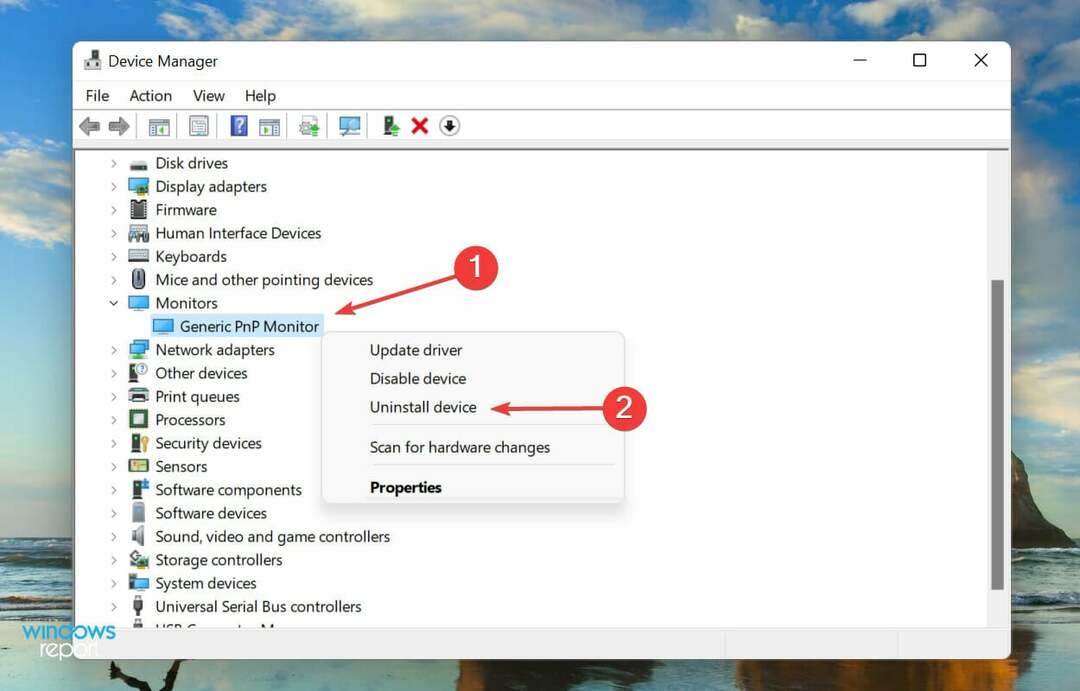Včasih lahko to težavo sproži premalo prostora na disku
- Mapa Windows.old je ena od Microsoftovih možnosti obnovitve za uporabnike sistema Windows po nadgradnji njihove različice sistema Windows.
- Brisanje mape Windows.old ne povzroča težav vašemu računalniku.
- Windows Storage Sense lahko uporabite za brisanje vseh neželenih datotek in map Windows.old.

XNAMESTITE TAKO, DA KLIKNETE NA PRENOS DATOTEKE
To orodje popravi običajne računalniške napake tako, da zamenja problematične sistemske datoteke z začetnimi delujočimi različicami. Prav tako vas varuje pred sistemskimi napakami, BSoD-ji in popravlja škodo, ki jo povzročijo zlonamerna programska oprema in virusi. Odpravite težave z računalnikom in odstranite škodo zaradi virusov zdaj v 3 preprostih korakih:
- Prenesite in namestite Fortect na vašem računalniku.
- Zaženite orodje in Začnite skenirati da poiščete pokvarjene datoteke, ki povzročajo težave.
- Desni klik na Začetek popravila za odpravo težav, ki vplivajo na varnost in delovanje vašega računalnika.
- Fortect je prenesel 0 bralcev ta mesec.
Nekateri uporabniki so pred kratkim predstavili zahtevo Windows.old za brisanje sistema Windows 11 prihranijo prostor na svojem računalniku. Windows po enem mesecu samodejno odstrani mapo Windows.old, če pa ne morete čakati do takrat, smo ponudili nekaj metod za brisanje mape Windows.old.
Ali potrebujete mapo Windows.old v računalniku?
Mapa Windows.old zavzame nekaj prostora v vašem računalniku z operacijskim sistemom Windows 11, vendar je tukaj nekaj argumentov, ali bi jo morali izbrisati ali ne:
- Možnost obnovitve sistema Windows – V primeru, da postopek namestitve ni uspel med namestitvijo nove različice sistema Windows 11 PC, lahko enostavno vrniti na prejšnjo različico sistema Windows z uporabo mape Windows.old.
- Premalo prostora na disku – Če nujno potrebujete več uporabnega prostora za shranjevanje, izbrišite mapo Windows.old in sprostite nekaj gigabajtov prostora na disku.
Glede na zgoraj navedene razloge bi se morali odločiti, ali želite izbrisati ali obdržati mapo Windows.old v računalniku z operacijskim sistemom Windows 11.
Kako odstranim mapo Windows.old v sistemu Windows 11?
1. Uporabite File Explorer
- Pritisnite Windows + E ključi za odpiranje Raziskovalec datotek.
- Kliknite na Ta računalnik in se pomaknite do C: pogon.
- Nato se pomaknite navzdol do Windows.old mapo in jo kliknite z desno tipko miške. Kliknite na Koš za smeti ikona za Izbriši.

- Ko ste pozvani, kliknite Nadaljuj da zagotovite skrbniško dovoljenje za brisanje mape.
- Druga možnost je, da držite Shift tipko in pritisnite Izbriši gumb za trajno brisanje mape in vse njene vsebine.
Če je mapa Windows.old za drug uporabnik, boste morali prevzeti lastništvo mape, preden jo lahko izbrišete.
2. Uporabite Čiščenje diska
- Pritisnite Windows + R ključi za odpiranje Teči pogovorno okno. Vrsta cleanmgr v besedilno polje in nato pritisnite Vnesite.
- Izberite Ta računalnik iz levega podokna. Desni klik na C: pogon na desnem podoknu in izberite Lastnosti.

- Kliknite na Čiščenje diska gumb pod Splošno zavihek.
- Izberite Očistite sistem na dnu strani. Počakajte, da program za čiščenje diska pregleda vaš računalnik za neuporabljene datoteke.
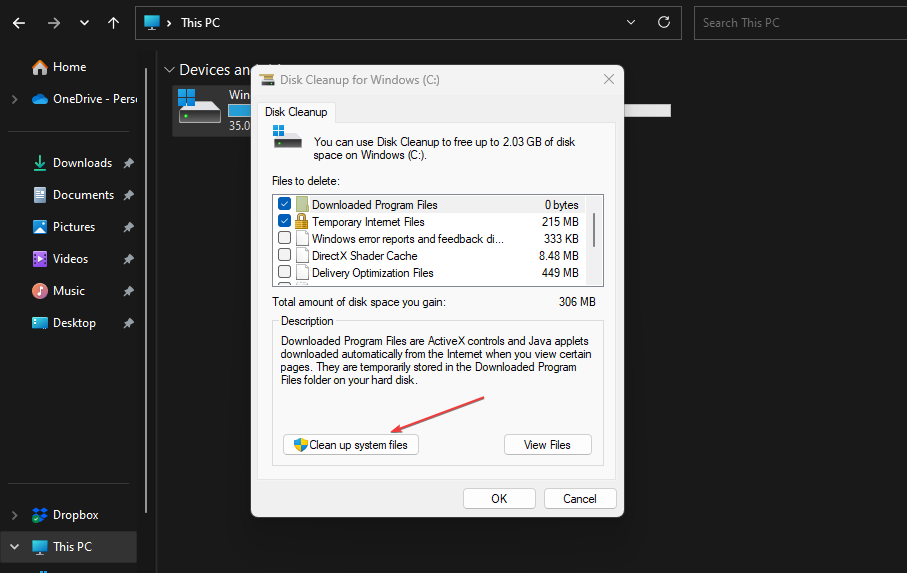
- Ko je postopek končan, se pomaknite navzdol in izberite Prejšnje namestitve sistema Windows možnost, ki je tudi mapo Windows.old.
- Potrdite polja, da izberete, kaj želite izbrisati, in kliknite v redu.
- Nato izberite Izbriši datoteke v pojavnem oknu, da potrdite izbris.
- Kliknite na ja če prejmete še en poziv.
Brisanje mape Windows.old nikakor ne bo vplivalo na vaš računalnik. Morate biti prepričani, da ste ga pripravljeni opustiti, če ste v redu s trenutno različico sistema Windows.
- Združite pogon C in D v sistemu Windows 11: Kako to storiti v 3 korakih
- Kako obnoviti izbrisane lepljive zapiske v sistemu Windows 11
- NET HELPMSG 2221: Kako ponastaviti skrbniške pravice
- Popravek: 0x8004230f Napaka ponudnika senčne kopije
3. Prek Storage Sense
- Pritisnite Windows gumb, vrsta Občutek za shranjevanje v iskalni vrstici in jo zaženite.
- Poišči Upravljanje shranjevanja in preklopite Vklopljeno the Občutek za shranjevanjemožnost pod njim.

- Nato kliknite desno puščico poleg Občutek za shranjevanje za dostop do več možnosti. Nato kliknite na Zaženite Storage Sense zdaj gumb.

- Storage Sense bo začel postopek čiščenja.
Občutek za shranjevanje lahko odstrani neželene datoteke, kot so sličice, poročila o napakah, datoteke predpomnilnika in prejšnje namestitvene datoteke, in celo izprazni koš.
In to je to, kako odstraniti mapo Windows.old v računalniku z operacijskim sistemom Windows 11. Upajmo, da boste enega ali vse te korake zlahka obvladali.
Če je bil edini cilj brisanja mape Windows.old počistiti prostor za shranjevanje, lahko tukaj tudi za druge načine za sprostitev prostora na disku.
Če imate kakršna koli vprašanja ali predloge, ne oklevajte in uporabite spodnji razdelek za komentarje.
Imate še vedno težave?
SPONZORIRANO
Če zgornji predlogi niso rešili vaše težave, se lahko vaš računalnik sooči s hujšimi težavami s sistemom Windows. Predlagamo, da izberete rešitev vse v enem, kot je Fortect za učinkovito odpravljanje težav. Po namestitvi samo kliknite Poglej in popravi in nato pritisnite Začetek popravila.